回路図コンポーネントを編集し、関連するパネル機器シンボルを更新します。
パネル コンポーネントにコンポーネント タグを割り当てると、同じタグを持つ回路図コンポーネントに自動的にリンクされます。回路図コンポーネントまたはパネル コンポーネントを更新すると、関連コンポーネントの更新が求められます。
関連回路図コンポーネントへのサーフ
-

 の順にクリックします。 検索
の順にクリックします。 検索
- プロンプトに対して、次のように操作します。
"サーファー" でトレースするタグを選択(または<Enter> キーを押して入力): 9PB を選択
- [サーフ]ダイアログ ボックスで、タイプ 「p」と表示されたコンポーネントをダブルクリックします。
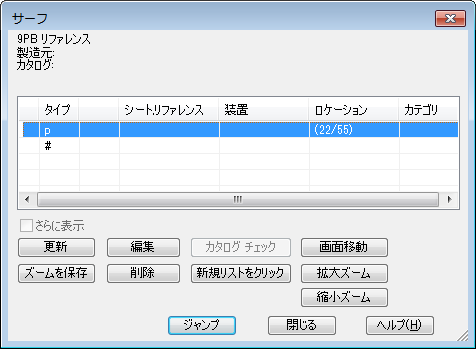
サーファーは回路図の図面に移動し、回路図コンポーネントを拡大表示します。
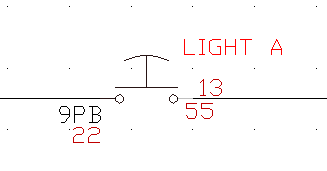
- 図面を保存するかどうか尋ねられたら、[OK]をクリックします。
- [サーフ]ダイアログ ボックスで[編集]をクリックします。
- [コンポーネントを挿入/編集]ダイアログ ボックスで、説明を LIGHT 1 に変更し、[OK]をクリックします。
[他の図面を更新しますか?]ダイアログ ボックスが表示されます。このダイアログは、プロジェクト セットの他の図面に子コンポーネントまたは関連するパネル コンポーネントが含まれていることを通知します。
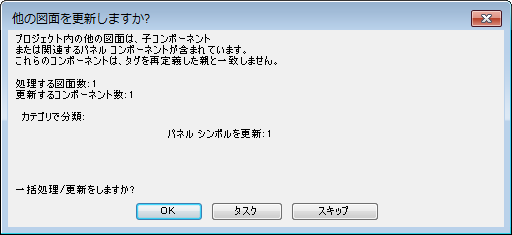
- 図面を保存するかどうか尋ねられたら、[OK]をクリックします。
- [他の図面を更新しますか?]ダイアログ ボックスで、[OK]をクリックします。
-

 の順にクリックします。 検索
の順にクリックします。 検索
- プロンプトに対して、次のように操作します。
"サーファー" でトレースするタグを選択(または<Enter> キーを押して入力): 9PB を選択
- [サーフ]ダイアログ ボックスで、タイプ「#」と表示されたコンポーネントをダブルクリックします。
サーファーはパネル レイアウト図面に移動し、押しボタンの物理的表示を拡大します。9PB の説明が更新され、回路図コンポーネントの変更が反映されます。
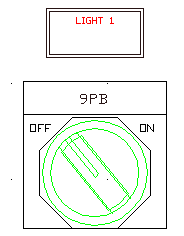
- [サーフ]ダイアログ ボックスで、[閉じる]をクリックします。